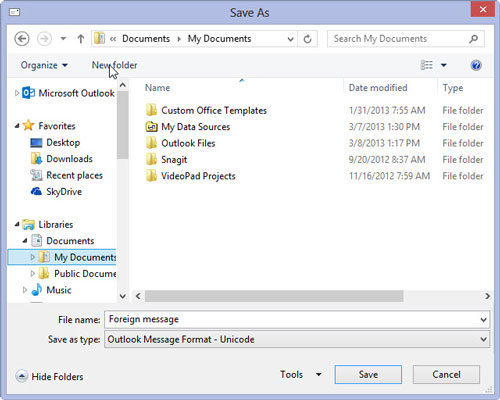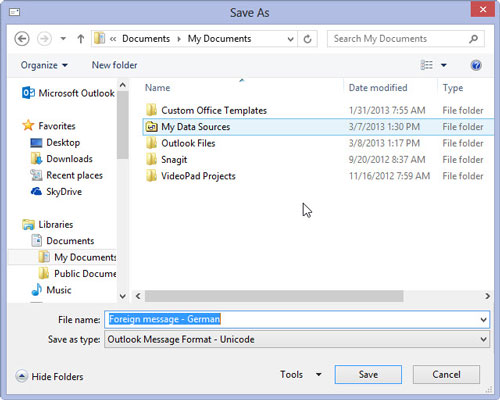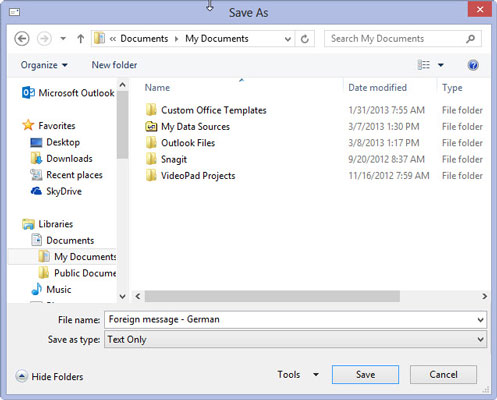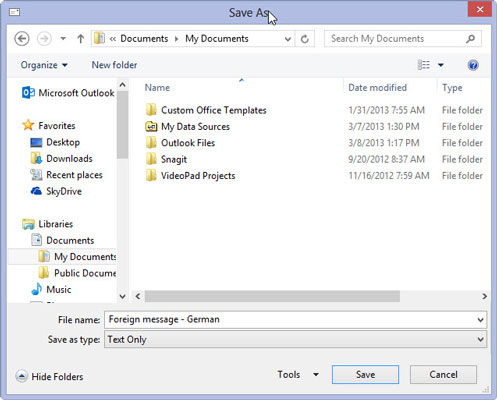Kun viesti on jo auki, valitse nauhasta Tiedosto-välilehti ja valitse sitten Tallenna nimellä (tai paina F12).
Tallenna nimellä -valintaikkuna tulee näkyviin.
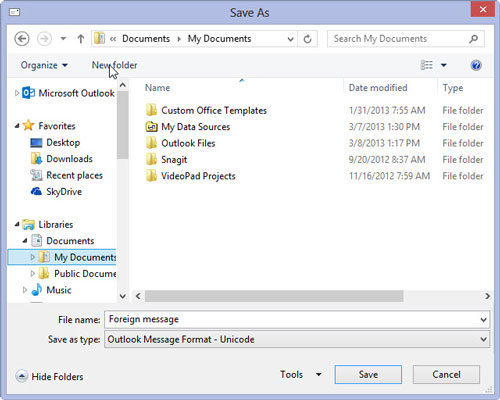
Valitse Tallenna nimellä -valintaikkunan vasemmalla puolella olevasta navigointiruudusta asema ja kansio, johon haluat tallentaa tiedoston.
Oletusarvoisesti Outlook valitsee ensin Asiakirjat-kansiosi, mutta voit tallentaa viestin mille tahansa asemalle ja mihin tahansa haluamaasi kansioon.
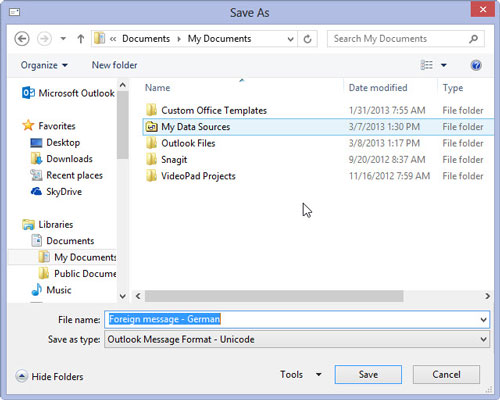
Napsauta Tiedostonimi-tekstiruutua ja kirjoita nimi, jonka haluat antaa tiedostolle.
Kirjoita haluamasi nimi – jos kirjoitat tiedostonimen, jota Outlook ei voi käyttää, se avaa ikkunan, joka kertoo, että tiedostonimi ei ole kelvollinen.
Napsauta Tiedostonimi-tekstiruutua ja kirjoita nimi, jonka haluat antaa tiedostolle.
Kirjoita haluamasi nimi – jos kirjoitat tiedostonimen, jota Outlook ei voi käyttää, se avaa ikkunan, joka kertoo, että tiedostonimi ei ole kelvollinen.
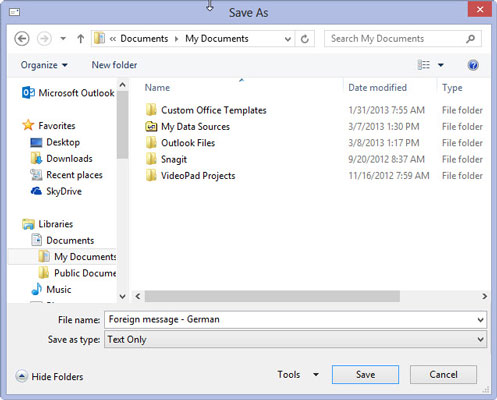
Napsauta Tallenna nimellä -ruudun lopussa olevaa kolmiota ja valitse tiedostotyypiksi Teksti.
Voit valita useista tiedostotyypeistä, mutta tekstitiedostomuoto on helpoimmin luettavissa muilla sovelluksilla. Eri tiedostotyyppivaihtoehdot ovat:
Vain teksti (*.txt): Hyvin yksinkertainen tiedostomuoto, joka poistaa kaikki viestin muotoilut. Kuten nimestä voi päätellä, se tallentaa vain viestin tekstin.
Outlook-malli (*.oft): Tämä muoto on tarkoitettu viestin tallentamiseen, jota haluat käyttää toistuvasti Outlookissa. Se tallentaa viestin muotoilun sekä mahdolliset liitteet.
Outlook- viestimuoto (*.msg): Tämä muoto säilyttää kaikki viestin muotoilut ja liitteet, mutta vain Outlook voi lukea sen.
Outlookin viestimuoto – Unicode (*.msg): Tämä on sama kuin edellinen tiedostomuoto, mutta se käyttää kansainvälisiä merkkejä, joita eri kieliä käyttävät Outlook-versiot voivat lukea. Tämä on Outlookin oletusasetus.
HTML (*.htm tai *.html): Tämä tallentaa viestin tiedostomuotoon, joka voidaan näyttää verkkoselaimella tai millä tahansa muulla sovelluksella, joka voi näyttää HTM- tai HTML-tiedostoja. Liitteitä ei tallenneta, mutta viestin muotoilu säilyy. Sen lisäksi, että tallennetaan kopio viestistä HTM-tiedostotunnisteella, luodaan myös erillinen kansio, joka sisältää HTM-tiedoston tarvitsemat tukitiedostot.
MHT-tiedostot (*.mht): Tämä on sama kuin HTM-tiedostomuoto, paitsi että ylimääräistä kansiota ei luoda. Sovellusten, jotka voivat näyttää HTM- ja HTML-tiedostoja, pitäisi pystyä näyttämään myös MHT-tiedostoja.
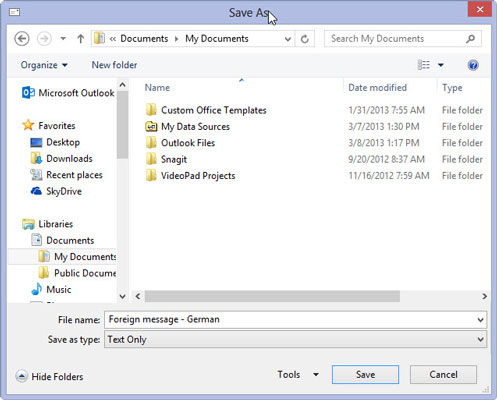
Napsauta Tallenna-painiketta (tai paina Enter).
Viesti tallennetaan vaiheessa 2 määrittämääsi tiedostoon ja kansioon.